A era dos vídeos de hoje é tal que o vídeo é talvez o melhor meio para destacar sua marca, empresa ou produto. Mas a boa notícia é que você pode fazer tudo isso sem softwares caros ou conhecimento de edição de vídeo. Você pode usar o CapCut Desktop e fazer promos em alta definição que parecem ter sido projetadas profissionalmente e sem gastar muito.
Seja você está marketing um negócio, lançando um produto ou apenas quer que seus vídeos sejam mais vistos, este é um tutorial passo a passo para criar um vídeo promocional usando CapCut no seu laptop. Sem jargões técnicos, apenas dicas úteis e instruções fáceis de seguir. Se você também está pensando em narrar seu vídeo, considere usar uma ferramenta confiável de texto para fala para dar vida ao seu roteiro.
Por que usar o CapCut para vídeos promocionais
O CapCut também é incrivelmente popular porque possui capacidades de edição muito fortes, além de uma interface fácil de aprender para iniciantes. O CapCut não marca seus vídeos como alguns outros editores gratuitos fazem e também não reserva recursos vitais atrás de um paywall.
Aqui está o porquê de o CapCut ser ótimo para conteúdo promocional:
É completamente gratuito para usar.
Possui modelos e efeitos pré-construídos.
Você pode gravar vídeos em todos os formatos disponíveis (quadrado, vertical e paisagem).
Possui animação de texto, edição de áudio, transições e filtros que dão vida ao seu conteúdo.
Guia Passo a Passo para Fazer Vídeos Profissionais
Vamos mergulhar no processo passo a passo de criar um vídeo promocional profissional.
Passo 1: Planeje Seu Vídeo Promocional
Mesmo antes de lançar o CapCut, sente-se e pense sobre o que seu vídeo promocional vai ser.
Pergunte a si mesmo:
O que estou vendendo? (Um produto, serviço, evento, etc.)
Quem é meu mercado-alvo?
O que eu quero que o público faça assim que terminar de assistir? (Visitar um site, comprar algo, seguir uma página, etc.)
Um modelo fácil de emular é:
Gancho (chame a atenção nos primeiros segundos)
Valor (explique por que seu produto/serviço é incrível)
CTA (chamada clara para ação—o que eles precisam fazer a seguir?)
Faça um rascunho ou pontos principais, para que você mantenha o foco durante a edição.
Passo 2: Abra o CapCut e Comece um Novo Projeto
Baixe e instale o CapCut Desktop em capcut.com se ainda não o fez. Uma vez aberto:
Pressione “Criar Projeto.”

Passo 3: Importe Seu Mídia
Então, mova todo o seu conteúdo para o CapCut. Isso poderia ser:
Clipes de produtos
Feedback dos clientes
Narrações
Música
Ativos de branding e logotipo
Filmagens B-roll (planos de fundo, clipes de estoque)
Você pode apenas arrastar e soltar tudo isso na biblioteca de mídia ou usar o botão Importar.
Dica: O CapCut também possui uma biblioteca de áudio e filmagens de estoque que você pode acessar dentro do aplicativo se precisar de mais visuais ou música. Se você quiser automatizar seus visuais, também pode tentar usar um gerador de vídeo de IA para acelerar a criação de conteúdo.

Passo 4: Construa a Fundação – Adicione e Estruture Clipes
Arraste suas filmagens principais para a linha do tempo e comece a aparar os clipes para manter apenas os melhores.
Veja como:
Apare: Pegue as extremidades de um clipe e puxe para dentro para remover o excesso.
Dividir: Divida clipes em um ponto usando a ferramenta Dividir (Ctrl + B).
Arraste os clipes pela linha do tempo para reorganizar a ordem.
Comece forte—os primeiros 3 segundos importam muito. Pense: fontes ousadas, ângulo de câmera dramático ou um problema que seu produto resolve.

Passo 5: Adicione Texto e Mensagem
Aqui é onde você define sua oferta claramente.
Selecione a guia Texto e, em seguida, puxe um predefinido ou crie o seu próprio.
Utilize títulos, legendas e chamadas para destacar informações importantes.
Modifique fontes, cores e estilo de animação para corresponder à sua marca.
Aqui está um fluxo de texto de exemplo:
“Tendo problemas para se organizar?”
“Conheça o TaskMate – Seu Aplicativo Inteligente de Tarefas”
“Grátis por tempo limitado – Baixe Agora!”
Mantenha o texto curto e fácil de ler, especialmente em dispositivos móveis.
Passo 6: Use Movimento e Transições para Torná-lo Interessante
Entre seus clipes, adicione transições suaves para que o vídeo flua suavemente.
Adicione efeitos como deslizar, zoom, desvanecer ou girar usando a guia Transições.
Para texto ou logos, aplique efeitos de movimento (por exemplo, rebote ou datilografia) para chamar a atenção.
Não exagere—use 1 ou 2 estilos para uma aparência limpa e consistente.

Passo 7: Adicione Música e Design Sonoro
A música de fundo pode mudar o clima do seu vídeo.
Escolha um tom apropriado para sua mensagem (excitante para lançamentos de novos produtos, calmante para vídeos de depoimentos, etc.).
O CapCut possui uma biblioteca de músicas livres de royalties integrada.
Você também pode fazer upload da sua música (certifique-se de que seja livre de direitos autorais caso se torne pública).
Arraste o arquivo de música para a linha do tempo de áudio e normalize o volume na guia 'Áudio'.
Use efeitos sonoros (por exemplo, cliques, deslizes ou sinos) para destacar texto ou tornar as transições mais suaves. Você pode até brincar com sua narração usando um modulador de voz para dar um toque extra ou efeito cômico.
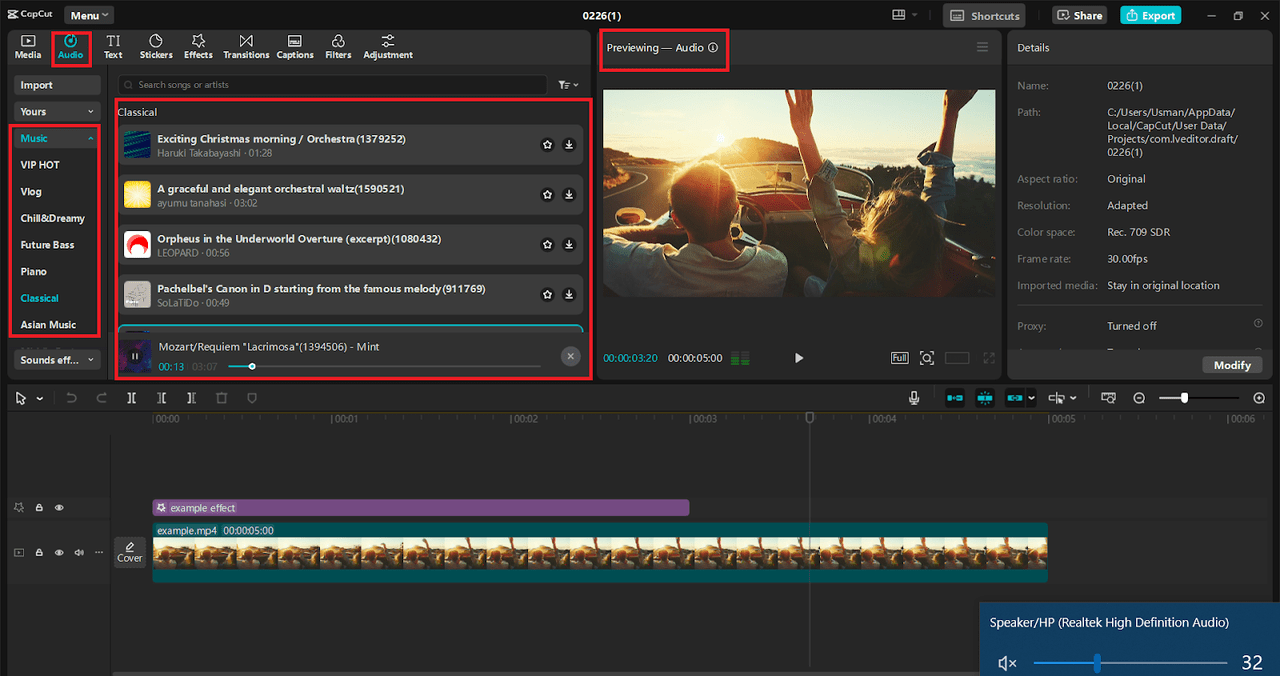
Passo 8: Adicione Seu Logo e Branding
Arraste a imagem do seu logo para a linha do tempo e coloque-a no canto durante todo o vídeo, ou apenas na parte final.
Você pode escalar, fazer um fade in e out, ou animá-lo com keyframes.
Quer que suas cores correspondam à sua marca? Use o seletor de cores ao editar texto e elementos.
Sua marca deve ser vista, mas não notada.
Passo 9: Adicione uma Chamada para Ação (CTA)
Todas as promoções bem-sucedidas terminam com uma CTA definitiva. O que você quer que os outros façam a seguir?
Alguns conceitos:
“Peça Agora em NossaWebsite.com”
Fique conosco para mais notícias
Baixe o aplicativo agora – gratuitamente!
Utilize texto em negrito, narração ou uma combinação de ambos. Até anime um gráfico de botão para refletir uma CTA real.
Esta é sua oportunidade de impulsionar conversões—faça. Não perca.
Passo 10: Toques Finais: Filtros e Correção de Cor
Para fazer tudo combinar em aparência, use filtros ou configurações de cor.
Vá para os filtros ou ajuste o painel.
Ilumine ou introduza um toque de contraste se seus clipes parecerem planos.
Use um filtro para manter a consistência, a menos que seu conceito exija mais variedade.
Essas pequenas alterações podem fazer seu vídeo parecer muito mais profissional.

Passo 11: Exporte Seu Vídeo
Quando você estiver satisfeito com seu promocional:
Clique em Exportar (canto superior direito).
Escolha a resolução—1080p é adequado para a maioria das plataformas.
Salvar como e selecione onde salvar.
Aguarde a exportação terminar e, em seguida, faça o upload para o site de sua escolha!

Conclusão
Produzir vídeos promocionais de alta qualidade não depende mais de softwares complicados ou ferramentas caras. Com o CapCut no PC, você tem tudo o que precisa—desde opções de edição fáceis de usar até efeitos avançados e funções de exportação—tudo em uma única plataforma gratuita e fácil de usar. Seja o que você está vendendo, promovendo um produto, uma marca ou um evento, este guia passo a passo irá ajudá-lo a criar vídeos envolventes e com aparência profissional com facilidade.
